
- •Оглавление
- •ВВЕДЕНИЕ
- •Теоретическое cведение
- •ЛАБОРАТОРНАЯ РАБОТА 2 ПРОСТЕЙШИЕ ВЫЧИСЛЕНИЯ В MATLAB
- •ЛАБОРАТОРНАЯ РАБОТА 4 РАБОТА С МАССИВАМИ
- •ЛАБОРАТОРНАЯ РАБОТА 5 ДВУМЕРНЫЕ МАССИВЫ И МАТРИЦЫ
- •ЛАБОРАТОРНАЯ РАБОТА 6 БЛОЧНЫЕ МАТРИЦЫ
- •ЛАБОРАТОРНАЯ РАБОТА 7 ВИЗУАЛИЗАЦИЯ МАТРИЦИ ПОЭЛЕМЕНТНЫЕ ОПЕРАЦИИ НАД НИМИ
- •ЛАБОРАТОРНАЯ РАБОТА 8 ГРАФИКИ, ДИАГРАММЫ И ГИСТОГРАММЫ
- •ЛАБОРАТОРНАЯ РАБОТА 9 М-ФАЙЛЫ. ЧИСЛЕННЫЕ МЕТОДЫ И ПРОГРАММИРОВАНИЕ
- •Порядок работы
- •Задания
- •ЛАБОРАТОРНАЯ РАБОТА 11 ПРОГРАММИРОВАНИЕ. ОПЕРАТОРЫ ВЕТВЛЕНИЯ. ИСКЛЮЧИТЕЛЬНЫЕ СИТУАЦИИ
- •Порядок работы
- •ЛАБОРАТОРНАЯ РАБОТА 12 ПРОГРАММИРОВАНИЕ ПРЕРЫВАНИЯ ЦИКЛА, ИСКЛЮЧИТЕЛЬНЫЕ СИТУАЦИИ
- •Порядок работы
- •Задание
- •Порядок работы
- •ЛАБОРАТОРНАЯ РАБОТА 15 РАБОТА С УСТАНОВКАМИ MATHCAD
- •ЛАБОРАТОРНАЯ РАБОТА 17 ПОСТРОЕНИЕ ДВУМЕРНЫХ ГРАФИКОВ В MATHCAD
- •БИБЛИОГРАФИЧЕСКИЙ СПИСОК

ЛАБОРАТОРНАЯ РАБОТА 12 ПРОГРАММИРОВАНИЕ ПРЕРЫВАНИЯ ЦИКЛА, ИСКЛЮЧИТЕЛЬНЫЕ СИТУАЦИИ
Ц е л ь р а б о т ы: научиться использовать прерывание цикла в исключительных ситуациях.
Порядок работы
Хорошо написанная программа предотвращает ошибочные действия, которые приводят к досрочному ее завершению. Проверка входных и выходных аргументов файл-функции является одним из способов контроля. MatLab предоставляет в распоряжение программиста еще два средства: прерывание цикла и обработку исключительных ситуаций.
При организации циклических вычислений следует позаботиться о том, чтобы внутри цикла не возникало ошибок. Например, пусть дан массив x, состоящий из целых чисел и требуется сформировать новый массив y по правилу y(i) = x(i) / x(i + 1). Очевидно, что задача может быть решена при помощи цикла for. Но если один из элементов исходного массива равен нулю, то
при делении получится Inf и последующие вычисления могут оказаться бесполезны. Предотвратить подобную ситуацию можно выходом из цикла, если текущее значение x(i) равно нулю. Следующий фрагмент программы демонстрирует использование оператора break для прерывания цикла:
…
y = zeros(length(x) –1) for I = 1 : length(x) –1
if x(i) = = 0 break
end
y(i) = x(i + 1) / x(i); end
…
При выполнении условия x(i) = = 0 оператор break заканчивает цикл и происходит выполнение операторов, которые расположены в строках, следующих за end. Оператор break можно использовать и с циклом while. В случае вложенных циклов break осуществляет выход из внутреннего цикла.
Часть некорректных математических операций в MatLab, в отличие от многих языков программирования, не приводит к завершению работы программы. При делении на ноль получается бесконечность Inf, деление ноля на
Математическое программное обеспечение. Лаб. практикум |
-54- |

ЛАБ. 12 ПРОГРАММИРОВАНИЕ ПРЕРЫВАНИЯ ЦИКЛА, ИСКЛЮЧИТЕЛЬНЫЕ СИТУАЦИИ
Порядок работы
ноль приводит к NaN, сумма бесконечности и числа имеет результатом беско-
нечность. Однако есть ошибки, приводящие к окончанию работы программы. К таким ошибкам относится, например, работа с несуществующими файлами. Предположим, что в процессе выполнения программы следует считать в переменную данные из файла, преобразовать их и отобразить в виде круговой диаграммы, а затем продолжить некоторые вычисления, которые не связаны со считанными данными. Последовательность операторов, соответствующая требуемым действиям, приведена ниже:
A = load (‘my.dat’); pie(A)
X = [1 2 -1 -2]; X = X.^2
Если MatLab обнаруживает файл my.dat в путях поиска и считывает данные из него, то этот фрагмент программы работает успешно.
Однако, если файл найти не удалось или при чтении из него возникли ошибки, то MatLab выведет сообщение в командное окно и закончит выполнение программы. Выходом из подобных ситуаций является конструкция try…catch, позволяющая обойти исключительные ситуации, которые приводят к ошибке, и предпринять некоторые действия в случае их возникновения. Схема использования try…catch выглядит следующим образом:
try
%операторы, выполнение которых
%может привести к ошибке
catch
%операторы, которые следует выполнить
%при возникновении ошибки в блоке
%между try и catch
end
Фрагмент программы, приведенный выше, лучше оформить с использованием try и catch так, как это сделано ниже:
try
A = load (‘my.dat’); pie(A)
catch
disp (‘не могу найти файл my.dat’)
Математическое программное обеспечение. Лаб. практикум |
-55- |

ЛАБ. 12 ПРОГРАММИРОВАНИЕ ПРЕРЫВАНИЯ ЦИКЛА, ИСКЛЮЧИТЕЛЬНЫЕ СИТУАЦИИ
Порядок работы
end
X = [1; 2; -1; -2]; X = X.^2
Теперь при отсутствии нужного файла my.dat программа выдаст сообщение об этом и продолжит работу:
>> не могу найти файл my.dat X =
1 4 1 4
А теперь, зная операторы цикла, ветвления, прерывание цикла в исключительных ситуациях, попробуйте запрограммировать следующие задания, при этом, используя всевозможные проверки и не пренебрегая комментариями.
Задание
1. Используя оператор цикла, вычислите значения синуса при 21 значении аргумента от 0,2 до 4 с шагом 0,2.
2. Создайте матрицу произвольного размера. Заполните случайными числами. Найдите минимальный и максимальный элемент матрицы.
3. Задать массив целых положительных чисел и определить, сколько в нем простых чисел. Если простые числа найдены, то вывести их количество и сами эти числа.
4. Написать рекурсивную функцию fact для вычисления факториала числа N:
1, |
если |
N = 0; |
N ! = |
|
N > 0. |
N ×(N −1)!, если |
||
5. Написать программу, которая будет выводить на экране пилообразную функцию.
Математическое программное обеспечение. Лаб. практикум |
-56- |

ЛАБОРАТОРНАЯ РАБОТА 13 ОСНОВНЫЕ ВОЗМОЖНОСТИ ПАКЕТА SIMULINK.
ИНТЕРФЕЙС БРАУЗЕРА БИБЛИОТЕК. ИНТЕРФЕЙС ОКНА МОДЕЛЕЙ SIMULINK. СОЗДАНИЕ МОДЕЛИ. ОСНОВНЫЕ ПРИЕМЫ ПОДГОТОВКИ И РЕДАКТИРОВАНИЯ МОДЕЛИ
Ц е л ь р а б о т ы: научиться работать в Simulink.
Порядок работы
В состав системы MatLab входит пакет моделирования динамических систем – Simulink.
Основными блоками будут генератор синусоидальных сигналов и блок нелинейности, моделирующий передаточную характеристику ограничителя. Кроме того, к этим блокам надо добавить регистрирующий блок – осциллограф. Так как функциональная схема моделируемого устройства в данном случае вполне очевидна, то мы можем перейти к ее реализации.
Для создания модели данного устройства проделайте следующие дей-
ствия:
1.Откроем окно новой модели Simulink.
2.Расположим это окно рядом с окном браузера библиотек.
3.Из раздела библиотеки Sources перенесем в окно модели источник
синусоидального сигнала Sine Wave.
4.Из раздела библиотеки Nonlinear перенесем в окно модели нелинейный блок – ограничитель Saturation.
5.Из раздела библиотеки Sinks перенесем в окно модели блок осциллографа Scope.
6.Выполним соединение между блоками.
7.Проверим установку времени моделирования: Start time = 0 и Stop
time = 20.
8.Щелкнув дважды по блоку Sine Wave, в появившемся окне параметров источника синусоидального сигнала установим амплитуду, равную 5.
9.Запустим модель на исполнение, нажав кнопку Start Simulation в па-
нели инструментов окна модели.
Нетрудно заметить, что масштаб отображения осциллограммы у осциллографа оказался не совсем удачным: изображение осциллограммы мало по высоте, поскольку при порогах в 0.5 масштаб в 5 условных единиц уровня получается слишком крупным. Заметим, что мы не указываем размерность
Математическое программное обеспечение. Лаб. практикум |
-57- |

ЛАБОРАТОРНАЯ РАБОТА 13 ОСНОВНЫЕ ВОЗМОЖНОСТИ ПАКЕТА SIMULINK.
Порядок работы
осциллограммы по вертикали. В зависимости от условий задачи это могут быть метры (задача на движение), вольты (электронный ограничитель) и т.д.
Для смены масштаба достаточно щелкнуть правой кнопкой мыши в окне осциллограммы. В появившемся контекстном меню нужно выбрать команду Axes Properties …, которая служит для задания масштаба осциллограммы.
Воткрывшемся окне свойств осей надо заменить значения Y-min = -5
иY-max = 5, например, на Y-min = -0.8 и Y-max = 0.8. Нетрудно заметить, что теперь осциллограмма стала гораздо более представительной.
Вконтекстном меню осциллограммы видна еще команда – Autoscale (Автомасштабирование). Эта же команда реализуется кнопкой Autoscale в панели инструментов окна осциллограммы. Эта команда устанавливает масштаб, при котором окно осциллограммы используется полностью. В данном случае это означает, что осциллограмма будет иметь максимально возможный размер.
Итак, как и следовало ожидать, в результате моделирования получена синусоида с обрезанными на уровне 0.5 сверху и снизу вершинами. При этом результат получен мгновенно (см. данные в строке состояния окна модели (время моделирования – 0). Столь быстрое получение явно верного результата достигается далеко не всегда. Чем сложнее модель, тем больше усилий и времени придется затратить на то, чтобы добиться ее правильной работы.
Блоки моделей обычно имеют входы и выходы. Как правило, выход какого-либо блока подключается ко входу следующего блока и т.п. Для этого курсор мыши устанавливается на выходе блока, от которого должно исходить соединение. При этом курсор превращается в большой крестик из тонких линий. Держа нажатой левую кнопку мыши, надо плавно переместить курсор ко входу следующего блока, где курсор мыши приобретет вид крестика из тонких сдвоенных линий. Добившись протяжки линии ко входу следующего блока, надо отпустить левую кнопку мыши. Соединение будет завершено, и в конце его появится жирная стрелка.
Для примера создайте модель дифференцирующего устройства:
Внимательно присмотревшись к осциллограммам, мы видим, что при входном синусоидальном сигнале выходной сигнал является косинусоидой. Это вполне отвечает математическим соотношениям для данного случая (как известно, производная sin (x) eсть cos (x)).
Математическое программное обеспечение. Лаб. практикум |
-58- |

ЛАБОРАТОРНАЯ РАБОТА 13 ОСНОВНЫЕ ВОЗМОЖНОСТИ ПАКЕТА SIMULINK.
Порядок работы
Однако в самом начале процесса дифференцирования хорошо будет виден изъян работы модели: при t = 0 производная равна не 1, а 0. Это связано с тем, что процесс начинается при нулевых начальных условиях. Но довольно быстро ситуация исправляется и в дальнейшем выходной сигнал становится косинусоидальным. Таким образом, дифференцирующее устройство можно использовать для точного сдвига на 90° гармонического сигнала.
Виртуальный осциллограф – самое важное из регистрирующих устройств. Он позволяет представить результаты моделирования в виде временных диаграмм тех или иных процессов.
Окно параметров осциллографа содержит:
•Number of axes – число осей (каналов) осциллографа;
•Time range – пределы временного интервала;
•Tick labels – вывод / скрытие отметок по осям;
•Sumpling – установка временных соотношений: Decimation (в десятич-
ных долях времени со значением по умолчанию 1) или Sample Time (в тактах эталонного времени, по умолчанию 0).
Параметр Numbers of axes позволяет превратить одноканальный осциллограф в многоканальный.
Для примера создайте модель: 1) интегрирования пилообразных импульсов с последующим дифференцированием; 2) интегрирования прямоугольных импульсов с последующим дифференцированием:
1)
2)
атакже создайте модели с использованием: 3) ограничения (Saturation);
4)блока с зоной нечувствительности (Dead Zone); 5) релейного блока (Relay);
6)блока ограничения скорости (Rate Limiter); 7) блока следящего квантования (Quantizer); 8) блока многовходового переключателя (Multiport Switch);
9)блока дискретного фильтра (Discrete Filter); 10) попробуйте создать чтонибудь свое.
Например:
Математическое программное обеспечение. Лаб. практикум |
-59- |

ЛАБОРАТОРНАЯ РАБОТА 13 ОСНОВНЫЕ ВОЗМОЖНОСТИ ПАКЕТА SIMULINK.
Порядок работы
3)
…
8)
9)
Чтобы разложть комплексное число на действительную и мнимую часть можно воспользоваться блоком Complex to Real-Imag:
Разложить можно как число, так и вектор или даже матрицу:
Математическое программное обеспечение. Лаб. практикум |
-60- |

ЛАБОРАТОРНАЯ РАБОТА 13 ОСНОВНЫЕ ВОЗМОЖНОСТИ ПАКЕТА SIMULINK.
Порядок работы
Тригонометрические функции в блоке Trigonometric Function выглядят так:
Математические операции находятся в раскрывающемся списке Simulink -> Math Operatons:
Там в математических операциях находиться блок MathFunction, в котором содержаться многие математические функции:
Математическое программное обеспечение. Лаб. практикум |
-61- |

ЛАБОРАТОРНАЯ РАБОТА 13 ОСНОВНЫЕ ВОЗМОЖНОСТИ ПАКЕТА SIMULINK.
Порядок работы
Чтобы найти корни алгебраического уравнения, например, x2 + x −8 = 0 , необходимо воспользоваться блоком Algebraic Constraint:
Также в Simulink есть блок для задания функции
Математическое программное обеспечение. Лаб. практикум |
-62- |
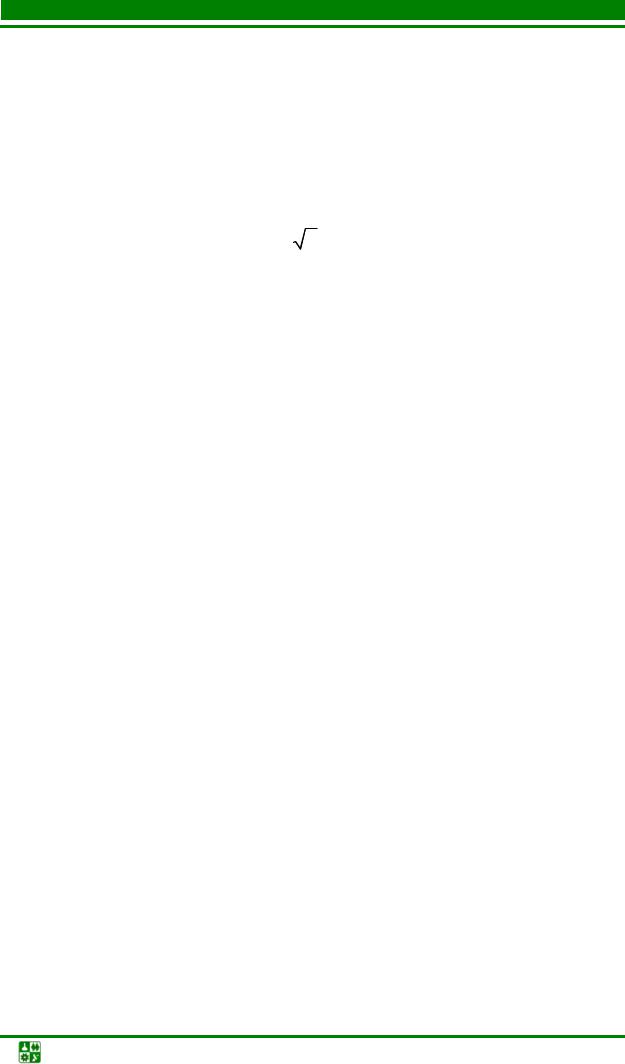
ЛАБОРАТОРНАЯ РАБОТА 13 ОСНОВНЫЕ ВОЗМОЖНОСТИ ПАКЕТА SIMULINK.
Задания
1. Комплексные числа разложить на действительную и мнимую части и вывести результат. А также вектор и матрицу разложить на действительную и мнимую частоты.
2. Вычислить значения тригонометрической функции (sin, tan, acos, cosh) для числа, вектора и матрицы и вывести результат.
3. Сложить, перемножить два вектора, две матрицы и вывести результат.
4. Вычислить еu, ux, uT, log u, u , если u – число, вектор, матрица. 5. Ввести вектор-строку и вектор-столбец и найти min и max элемент. 6. Найти корни алгебраического выражения x2 + x = 9 .
7. Вычислить значение функции cos(u1) +sin(u2) −0.5 exp(−u3) , где u –
вектор-строка, состоящая из u1, u2, u3.
8. Решить систему нелинейных алгебраических выражений
x2 + y2 = 6 .
x + y = 2
Математическое программное обеспечение. Лаб. практикум |
-63- |

ЛАБОРАТОРНАЯ РАБОТА 14 НАЗНАЧЕНИЕ, ПРИНЦИПЫ ФУНКЦИОНИРОВАНИЯ
ИИСПОЛЬЗОВАНИЯ MATHCAD
Це л ь р а б о т ы: посмотреть на слайдах внешний вид MathCAD,
принципы функционирования и использования MathCAD.
Теоретическое сведение
Для автоматизации математических расчетов используются разнообразные вычислительные средства – от программируемых микрокалькуляторов до сверхмощных суперЭВМ. И тем не менее такие расчеты остаются сложным делом. Более того, применение компьютеров внесло новые трудности: прежде чем начать расчеты, пользователь должен освоить основы программирования, изучить один или несколько языков программирования и численные методы расчетов. Положение стало меняться после специализированных программных комплексов для автоматизации математических и ин- женерно-технических расчетов. К таким комплексам относятся пакеты про-
грамм MathCAD, MatLab, Eureka. MathCAD – один из наиболее мощных и универсальных из них.
MathCAD является интегрированной системой программирования, ориентированной на проведение математических и инженерно-технических расчетов. Система MathCAD содержит текстовый редактор, вычислитель и графический процессор.
Текстовый редактор служит для ввода и редактирования текстов. Тексты являются комментарии. Входящие в них математические выражения не выполняются. Текст может состоять из слов, математических выражений
иформул, спецзнаков. Отличительная черта системы – использование общепринятой в математике символики (деление, умножение, квадратный корень).
Вычислитель обеспечивает вычисление по сложным математическим формулам, имеет большой набор встроенных математических функций, позволяет вычислять ряды, суммы, произведения, определенный интеграл, производные, работать с комплексными числами, решать линейные и нелинейные уравнения, проводить минимизацию функции, выполнять векторные и матричные операции и т.д. Легко можно менять разрядность чисел и погрешность интеграционных методов.
Графический процессор служит для создания графиков. Он сочетает простоту общения с пользователем с большими возможностями графических средств. Графика ориентирована на решение типичных математических задач. Возможно быстрое изменение размеров графиков, наложение их на текстовые надписи и перемещение их в любое место документа.
MathCAD ориентирован на IBM-совместимые ПК, работает с PC-DOS
иMS-DOS с версиями 2.0 и выше. Поддерживаются основные типы адапте-
Математическое программное обеспечение. Лаб. практикум |
-64- |

ЛАБ. 14 НАЗНАЧЕНИЕ, ПРИНЦИПЫ ФУНКЦИОНИРОВАНИЯ И ИСПОЛЬЗОВАНИЯ MATHCAD
Теоретическое сведение
ров и дисплеев. Минимальная память – 512 Кб. MathCAD автоматически поддерживает работу с математическим процессором. Последний заметно повышает скорость расчетов и вывода графиков, что существенно в связи с тем, что MathCAD всегда работает в графическом режиме. Это связано с тем, что только в этом режиме можно формировать на экране специальные математические символы и одновременно применять их вместе с графиками и текстом. MathCAD поддерживает работу со многими типами принтеров, а также с плоттерами.
MathCAD – система универсальная, то есть она может использоваться в любой области науки и техники, везде, где применяются математические методы. Запись команд в системе MathCAD на языке, очень близком к стандартному языку математических расчетов, упрощает постановку и решение задач.
К важным достоинствам новых версий MathCAD относятся: настройка под любой мало-мальски известный тип печатающих устройств, богатый набор шрифтов, возможность использования всех инструментов Windows, прекрасная графика и современный многооконный интерфейс. В новые версии MathCAD включены эффективные средства оформления документов в цвете, возможность создания анимированных (движущихся) графиков и звукового сопровождения, тут же текстовый, формульный и графический редакторы, объединенные с мощным вычислительным потенциалом. Предусмотрена и возможность объединения с другими математическими и графическими системами для решения особо сложных задач. Отсюда и название таких систем – интегрированные системы.
Впрочем, в решении задач интеграции создатели MathCAD пошли намного дальше. Эта система обеспечивает подлинную интеграцию с целым рядом других математических, графических и офисных систем. Для этого в нее включен специальный системный интегратор MathConnex. Летом 1999 г. выпущена новейшая версия системы – MathCAD 2000. В ней существенно увеличено число встроенных функций, улучшены графические возможности, повышены скорость вычислений и удобство работы.
Уже более 10 лет фирма MathSoft – производитель MathCAD – вносит вклад в технические новации в широком спектре рынков и индустрий, включая военную и аэрокосмическую отрасли, телекоммуникации, электронное и электрическое оборудование, гражданскую инженерию и конструирование, технические услуги и высшее и специальное образование. MathCAD является наиболее широко используемым программным обеспечением прикладной математики и поддерживает среду технических вычислений, оптимизированную по технической эффективности и новациям. MathCAD включает множество операторов, встроенных функций и алгоритмов решения разнообразных математических задач. Программа обладает повышенной точностью и быстродействием вычислений. Вывод формул в естественном виде, интерактивный режим работы, рациональная организация рабочего пространства (запросы, графики, данные отображаются на одном рабочем листе), поддержка символьной математики – все это делает систему MathCAD достойным продуктом.
Математическое программное обеспечение. Лаб. практикум |
-65- |
